Untersuchen Sie die fehlenden Dateien auf dem Mac ordnungsgemäß:
Verlorene Dateien sind gelöscht, oder sie könnten an einen anderen Ort verschoben worden sein! Die beste Methode ist es, verschwundene Dateien auf dem Mac im Papierkorb-Ordner zu suchen. Wenn die Suche jedoch vergeblich ist, nutzen Sie die Spotlight-App, um die vermisste Datei aufzuspüren.
- Drücken Sie gleichzeitig Befehl + Leertaste.
- Geben Sie den Dateinamen ein und drücken Sie den Zeilenschalter.
- Identifizieren Sie Ihre Datei anhand des Spotlight-Ergebnisses.
- Doppelklicken Sie auf die Datei, um sie zu starten.
- Gehen Sie zu Datei > Eigenschaften, um den neuen Speicherort zu überprüfen.
Wenn also Dateien versehentlich verschoben wurden, hilft Ihnen die oben beschriebene Methode beim Finden und Wiederherstellen.
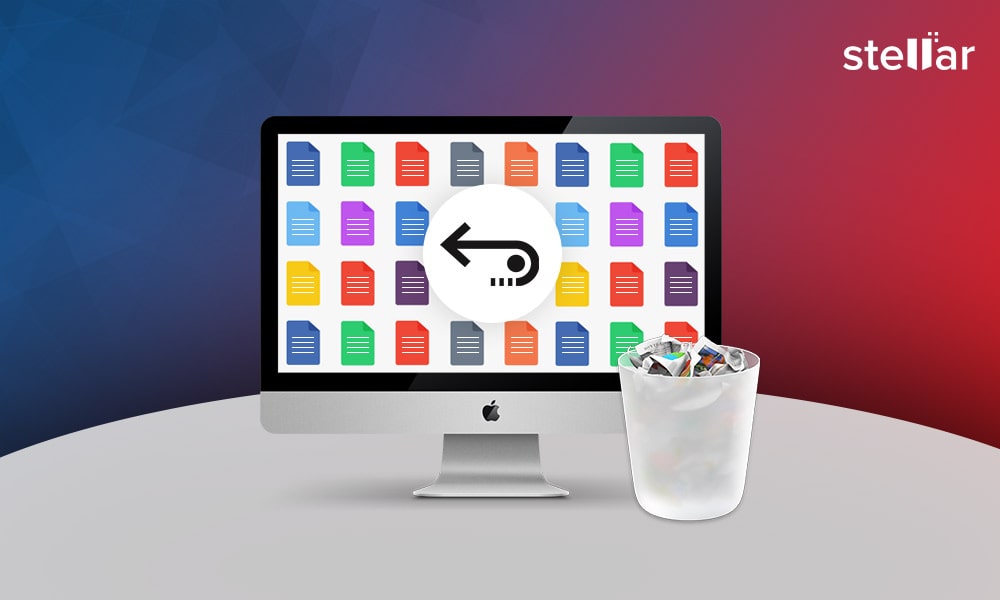
#2 Bestätigt: Die Dateien wurden permanent gelöscht. Was nun?
Wir benötigen ein Tool, das mächtiger ist als Spotlight, um gelöschte Dateien auf dem Mac wiederherzustellen.
DIY-Methoden zur Wiederherstellung verlorener Dateien:
#1 Time Machine – Das beste kostenlose DIY-Tool für die Wiederherstellung von Mac-Dateien
Das Konzept einer Time Machine ist einfach. Wir haben schon immer davon geträumt, in der Zeit zurückzureisen und die Ereignisse entsprechend zu verändern. Bislang scheint ein Reisegerät vom Typ Time Machine noch weit von der Realität entfernt zu sein, doch Apple Inc. hat es bereits geschafft, eine solche Time Machine für seine Desktop- und Notebook-Rechner zu entwickeln.
Eingeführt mit Mac OS X 10.5 (Leopard) funktioniert die Time Machine für iMac, MacBook Pro, MacBook Air, Mac Mini, Mac Pro, Festplatten, SSDs, Netzwerk-Volumes, etc.
Nach dem Löschen von Dateien unter macOS; kann der Benutzer zum Time Machine-Dienstprogramm navigieren und die letzte gesicherte Version an einem ausgewählten Ziel wiederherstellen. Time Machine funktioniert perfekt, wenn Sie eine Datei dauerhaft gelöscht oder sogar überschrieben haben.
- Gehen Sie zur Menüleiste oben rechts und klicken Sie mit der rechten Maustaste auf das Time Machine-Symbol.
- Klicken Sie auf die Option “Time Machine starten“.
- Verwenden Sie im Time Machine-Fenster die Aufwärts- und Abwärtspfeile, um zu einem aktuellen Time Machine-Snapshot zu navigieren.
- Klicken Sie mit der rechten Maustaste auf die Datei, die Sie wiederherstellen möchten, und fügen Sie das Element an seinem ursprünglichen Speicherort ein.
Die Wiederherstellung von Mac-Dateien mit der Time Machine-Anwendung ist eine der einfachsten.
#1.1 Kann ich gelöschte Mac-Dateien ohne Time Machine-Backup wiederherstellen?
Ja, in Ermangelung eines Time Machine-Backups haben Sie nur eine Wahl, nämlich ein professionelles Mac-Datenrettungsprogramm!
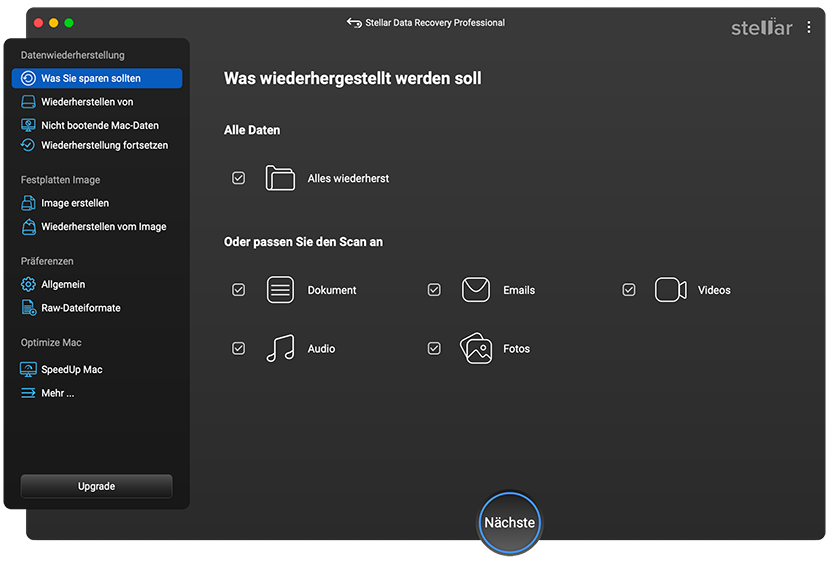
1. Laden Sie herunter und installieren Sie die kostenlose Testversion der Mac-Dateiwiederherstellung
2. Scannen Sie anschließend die Mac-Festplatte für die Dateiwiederherstellung.
3. Sehen Sie sich die untenstehende Anleitung an.
Andernfalls folgen Sie den Schritten der Mac-Dateiwiederherstellung:
Schritt 1: Laden Sie die Software herunter und installieren Sie sie im Ordner “Programme“.
Schritt 2: Doppelklicken Sie auf die Software, um sie zu starten.
Schritt 3: Passen Sie den Datenwiederherstellungsscan an oder lassen Sie ihn mit den Standardeinstellungen laufen.
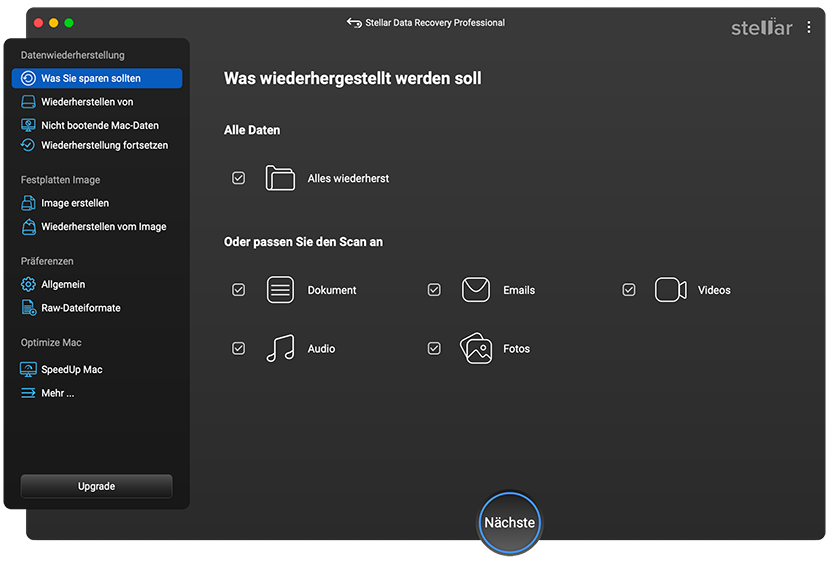
Schritt 4: Wählen Sie das Speicherlaufwerk, von dem Sie die gelöschten Dateien wiederherstellen möchten.
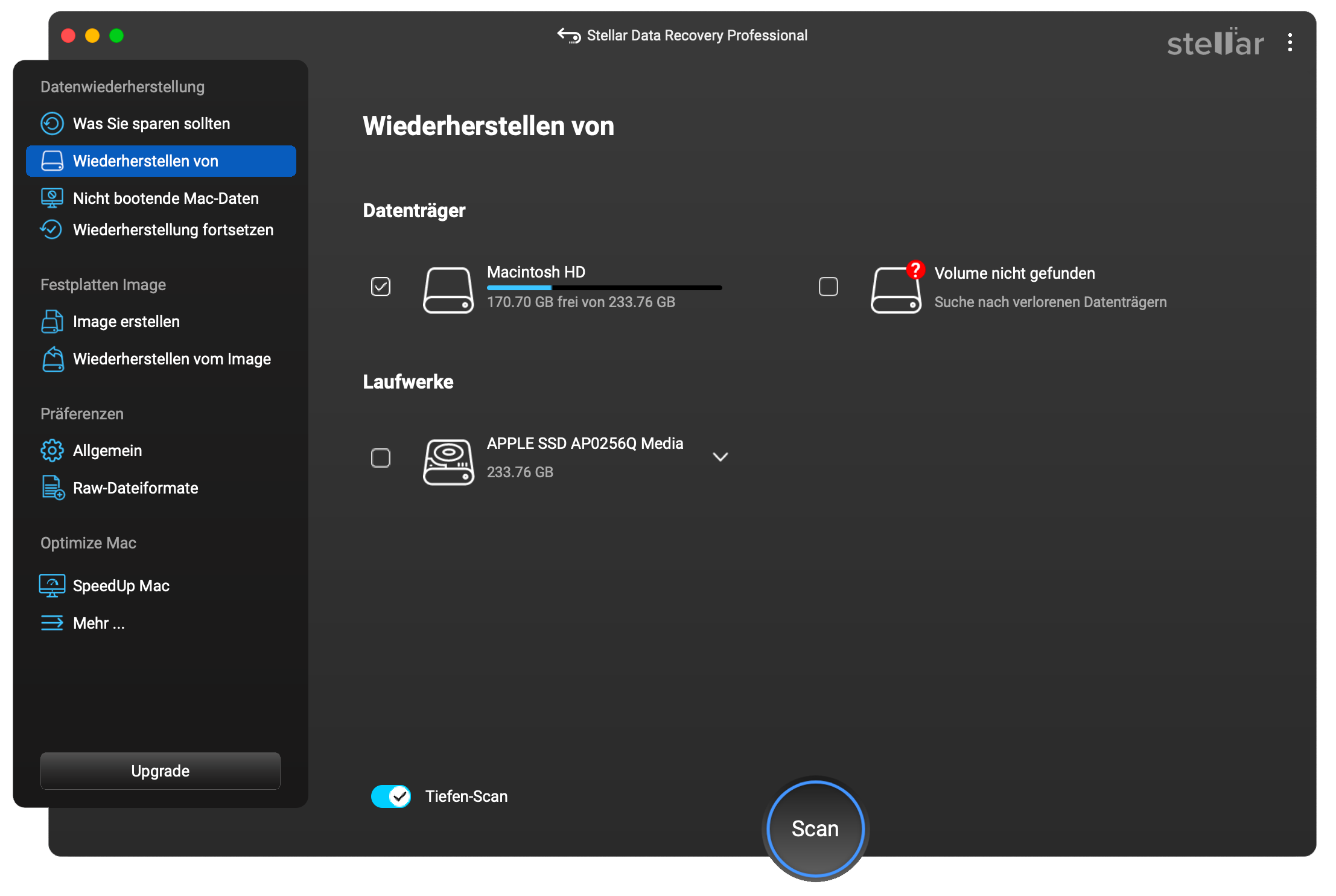
Schritt 5: Drücken Sie anschließend auf “Scan” und erlauben Sie der Software, den Scanvorgang abzuschließen.
Schritt 6: Wenn der Scan beendet ist, zeigt die Software alle wiederherstellbaren Dateien in einer Baumansicht an.
Schritt 7: Schließlich können Sie die Dateien wiederherstellen/speichern, nachdem Sie mit den Ergebnissen der Vorschau zufrieden sind
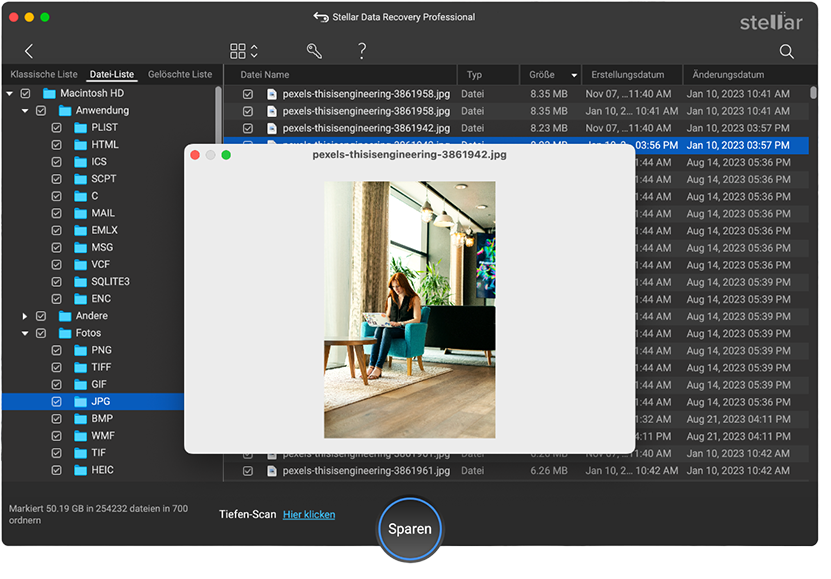
Hinweis: Die Testversion zeigt eine Vorschau aller wiederherstellbaren Dateien, während die Vollversionen die Daten speichern.
Fazit Heute haben wir die besten Methoden zur Wiederherstellung von Dateien von Mac vorgestellt. Time Machine ist das bevorzugte Tool für die Wiederherstellung von gelöschten Dateien von Mac. Es ist kostenlos und bequem. Allerdings rettet eine Mac-Dateiwiederherstellungssoftware den Tag, wenn kein Time Machine-Backup erstellt wurde. Für die Datenwiederherstellung in kritischen Szenarien ist Stellar Data Recovery Professional für Mac die beste Alternative zu Time Machine. Sie können jederzeit die kostenlose Testversion der Software nutzen.